よくあるご質問(デジタルカメラQ&A)
再生する
MP ファイルから特定のコマを静止画にできますか。
M 連写プラス/超高速連写/マルチターゲットAF で撮影した MP ファイルから、特定のコマを抜き出し、個別の静止画として保存することができます。
- ・MP ファイルでは、[DPOF]、[トリミング]、[画像サイズ変更]、[斜め補正](再生モード)、[レベル補正]、[ホワイトバランス補正]の機能は使用できません。
- ・MP ファイル内の各コマに[画像クリップ〔設定〕] 、[プロテクト]を設定することはできません。一覧表示または1 コマ表示で[画像クリップ〔設定〕] 、[プロテクト]を設定しても、各コマではなくMP ファイルに設定されます。
- ・MP ファイル内の1 コマのみを削除することはできません。
- ・書き出し前の画像はそのまま残ります。
- ・書き出し後の画像に、マルチターゲットAFで撮影したときのピント位置は表示されません。
操作方法は、以下の手順で行います。
| 1 | 再生ボタンを押します。 |
 |
|
| 2 | ADJ./OK ボタンを上下左右に押して、書き出したい MP ファイルを表示します。 |
 |
|
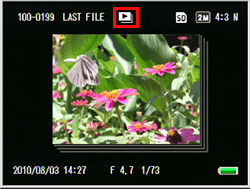 |
|
| MP ファイルには、上図で赤く囲んだマークが表示されます。 ズームレバーを右(拡大表示)側に回しMPファイルのコマが一覧表示されます。 |
|
 |
|
ズームレバーを右(拡大表示)側に回すと 1 コマの画像が表示されます。ADJ./OK ボタンを左右に押し、書き出したい画像を表示させます。 |
|
| 3 | MENU ボタンを押します。 再生設定メニューが表示されます。 |
 |
|
| 4 | ADJ./OK ボタンを下に押し、[ 静止画の書き出し ]を選び、右に押します。 |
![ADJ./OK ボタンを下に押し、[ 静止画の書き出し ]を選び、右に押します](/japan/dc/support/faq/digital-camera09/img/DC09026_01.gif) |
1 コマ選択の場合
| 5 | ADJ./OK ボタンを上下に押し、[ 1 コマ ]を選びます。 |
![ADJ./OK ボタンを上下に押し、[ 1 コマ ]を選びます](/japan/dc/support/faq/cx4/img/dc04026_02.gif) ADJ./OK ボタンを左右に押し、静止画にしたいコマを選択します。 |
|
| 6 | ADJ./OK ボタンを押します。 |
複数コマを個別に選択する場合
| 5 | ADJ./OK ボタンを上下に押し、[ 複数選択 ]を選び ADJ./OK ボタンを押します。 (上記手順 2 で、ズームレバーを右(拡大表示)に回し、一覧表示にしていた場合は、この操作は必要ありません) ![ADJ./OK ボタンを上下に押し、[ 複数選択 ]を選び ADJ./OK ボタンを押します](/japan/dc/support/faq/cx4/img/dc04026_03.gif) |
| 6 | ADJ./OK ボタンを上下に押し、[ 1 枚ずつ指定 ]または[ 範囲指定 ]を選び ADJ./OK ボタンを押します。![ADJ./OK ボタンを上下に押し、[ 1 枚ずつ指定 ]または[ 範囲指定 ]]を選び ADJ./OK ボタンを押します](/japan/dc/support/faq/cx4/img/dc04026_04.gif) |
| 7 | 【 [ 1 枚ずつ指定 ]を選択した場合】 ADJ./OK ボタンを上下左右に押し、静止画にしたいコマを選択し 1 枚選択するごとに ADJ./OK ボタンを押します。 間違えて選択したときには、コマを選択し ADJ./OK ボタンを再度押すと、解除できます。 この手順で、静止画にしたいコマをすべて指定します。選択したコマにはマークが表示されます。(下図の赤く囲ったマーク) 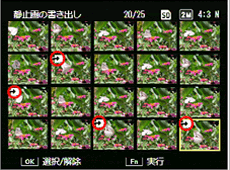 この状態で MENU ボタンを押すと、範囲を指定する画面に切り替わります。 |
| 【 [ 範囲指定 ]を選択した場合】 ADJ./OK ボタンを上下左右に押し、静止画にしたい範囲の始点になるコマを選び、ADJ./OK ボタンを押します。始点になるコマに矢印のマークが表示されます。始点になるコマを間違えて選択したときには、DISP. ボタンを押し、始点を選択し直してください。 ADJ./OK ボタンを上下左右に押して、指定したい範囲の終点になるコマを選びます。選択されたコマは白い枠で表示されます。 この状態で MENU ボタンを押すと、1 枚ずつ指定する画面に切り替わります。([ 1 枚ずつ指定 ]の手順を行なってください。) 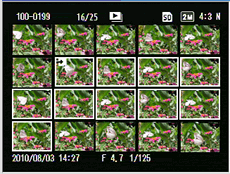 範囲の指定が済みましたら ADJ./OK ボタンを押します。選択したコマ全てに矢印のマークが表示されます。 また、この状態で MENU ボタンを押すと、1 枚ずつ指定する画面に切り替わり、これまで選択したコマに、更に追加で 1 枚ずつ選択していくことも出来ます。([ 1 枚ずつ指定 ]の手順を行なってください。) 上記手順を繰り返して、静止画にしたいコマをすべて指定します。 |
|
| 8 | Fn(ファンクション)ボタンを押します。 |
 |
|
| 9 | ADJ./OK ボタンを左右に押し [ はい ] を選び、ADJ./OK ボタンを押します。 |
![ADJ./OK ボタンを左右に押し [ はい ] を選び、ADJ./OK ボタンを押します](/japan/dc/support/faq/digital-camera09/img/DC09026_08.gif) |
全部のコマを選択する場合
| 5 | ADJ./OK ボタンを上下に押し [ 全コマ ] を選び、ADJ./OK ボタンを押します。 |
![ADJ./OK ボタンを上下に押し [ 全コマ ] を選び、ADJ./OK ボタンを押します](/japan/dc/support/faq/cx4/img/dc04026_07.gif) |
|
| 6 | ADJ./OK ボタンを左右に押し [ はい ] を選び、ADJ./OK ボタンを押します。 |
![ADJ./OK ボタンを左右に押し [ はい ] を選び、ADJ./OK ボタンを押します](/japan/dc/support/faq/digital-camera09/img/DC09026_10.gif) |
| FAQ No: DC04026 | |
| 掲載日 | 2010/08/19 |
| 製品名 | CX4 |









